iPhoneアプリのインストール説明ブログとか動画を作っていて、思うこと。
もうインストールしてるから、アプリ削除しても「雲マーク」やん。
「雲マーク」だと流れが一部(インストール承諾的なやつとかが)省略されたりするので、説明が網羅できてないとも言える。
ということで、アプリを完全削除して、「入手」状態に戻しましょうっておはなし。
アプリを削除しつつ確認
今回は「Skype for iPhone」を削除してみましょ。
まずは、アプリを長タップして、メニュをー表示させたら、「Appを削除」をタップして、削除。
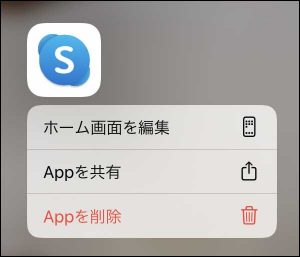
これでアプリは削除されるけれど、「App Store」を見ると、雲マークのまま。
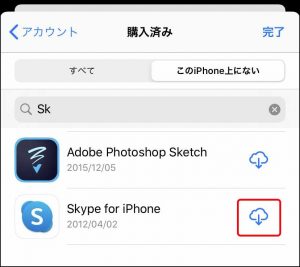
「雲マーク」を「入手」に戻す流れ
検索欄に「アプリ名」(今回はSkype)と入力すると、削除したアプリが表示される。

入手にならないときの対処
再度実際に検索して見てみると「雲マーク」のままってのはよくある話。
対処 アプリを再起動
・画面切り替え(マルチタスク画面)で「App Store」アプリを上に移動して、完全終了させる。
・再度「App Store」を起動する
・再度検索してみる
なんてところが思いついてやってみても、全然「入手」に戻らず何回やってもどうにもならん!ってことはあるかと思うけど、単純に反映されてないだけのことではなかろうか。
放っておくことで、
最短5分後ぐらいで「入手」に戻る
最長1時間ぐらいで「入手」に戻る
iPhoneで消しても消しても、「入手」にならんと思って、iPadでみてみるとなくなってたということも普通にあるので、消したの忘れてたぐらいまで頑張って待ってるといいんじゃないかと。
所詮、AppleIDのやることですからー。
おむすび
ということで、結論「座して待て」ならぬ、「忘れるまで待て」
他の端末あるんだったら、そっちでも確認してみてねってことであります。
そもそも「入手」状態に戻したい人ってどのぐらいいるんだろうね。。。

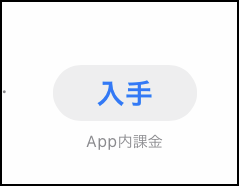
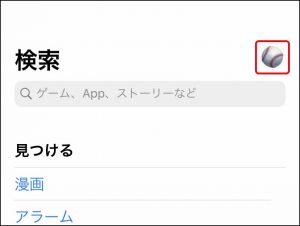
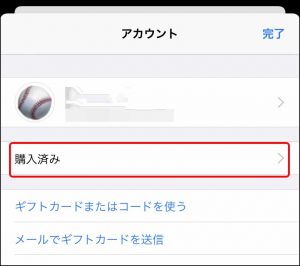
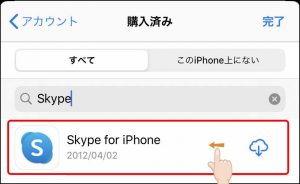
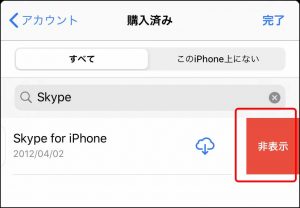
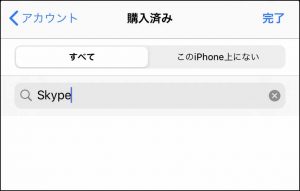
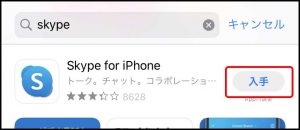

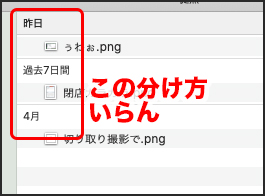

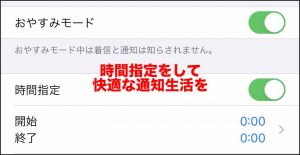

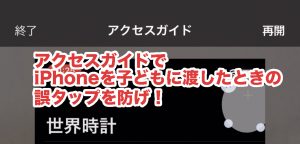


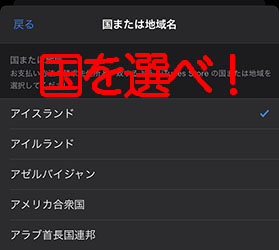
コメント